Aansluiten en afspelen vanaf een computer (USB-DAC)
U kunt genieten van audioweergave met hoge kwaliteit van de D/A-converter die in dit toestel is ingebouwd door het invoeren van muziekbestanden in dit toestel vanaf een computer via een USB-aansluiting.
Voordat u dit toestel via USB aansluit op uw computer, moet u het stuurprogramma installeren op uw computer.
Voor Mac OS moeten geen stuurprogramma’s worden geïnstalleerd.
U kunt ook elke in de handel verkrijgbare of downloadbare spelersoftware gebruiken voor het afspelen van bestanden op uw computer.
Computer (aanbevolen systeem)
Besturingssysteem
Windows® Vista, Windows 7 of Windows 8
Mac OS X 10.6.3 of later
USB
USB 2.0: USB hoge snelheid/USB audioklasse Ver. 2.0
DSD is een geregistreerd handelsmerk.
Microsoft, Windows Vista, Windows 7 en Windows 8 zijn handelsmerken of geregistreerde handelsmerken van Microsoft Corporation in de Verenigde Staten en/of andere landen.
Apple,Macintosh en Mac OS zijn handelsmerken van Apple Inc., geregistreerd in de V.S. en andere landen.
Het specifieke stuurprogramma installeren
(alleen Windows-besturingssysteem)
Het stuurprogramma installeren
Het stuurprogramma kan niet correct worden geïnstalleerd als uw computer via een USB-kabel is aangesloten op het toestel.
Als het toestel en uw computer zijn aangesloten via een USB-kabel en als de computer wordt ingeschakeld vóór de installatie, koppelt u de USB los en start u de computer opnieuw op.
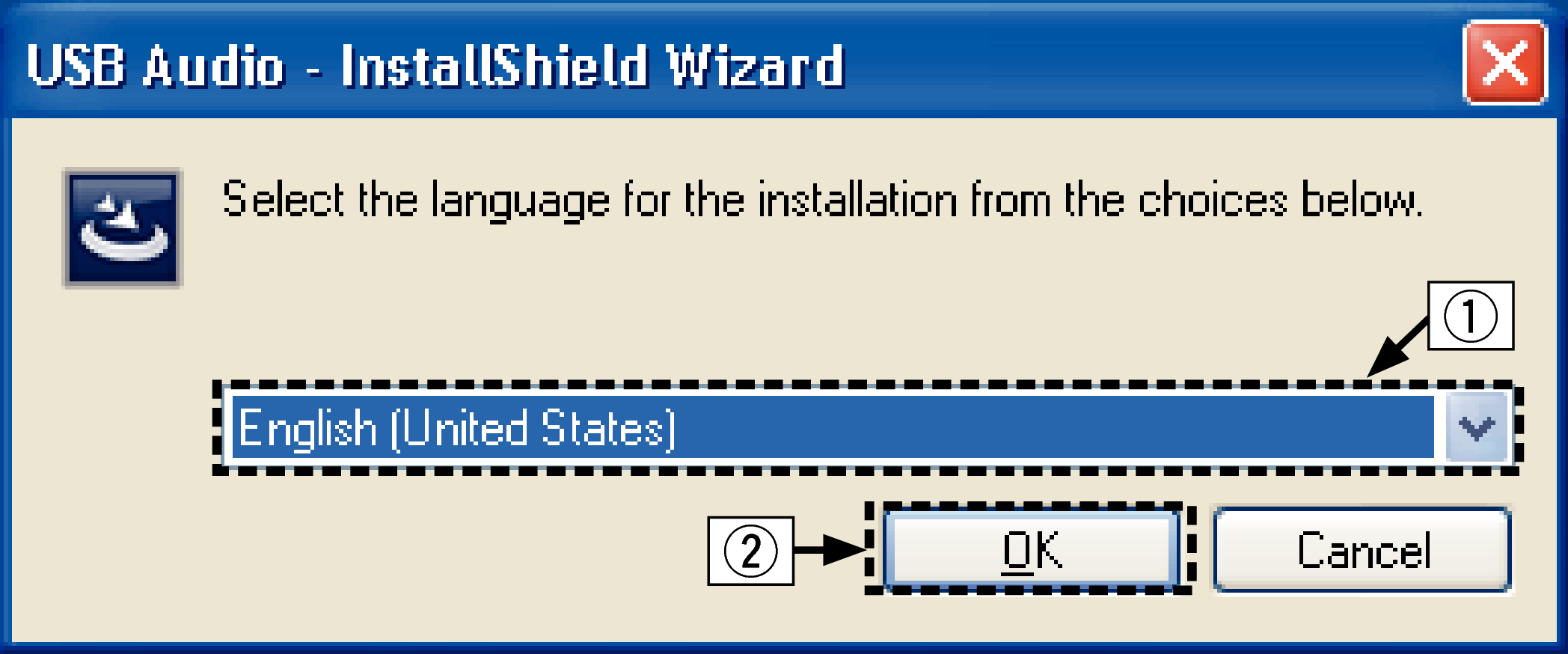
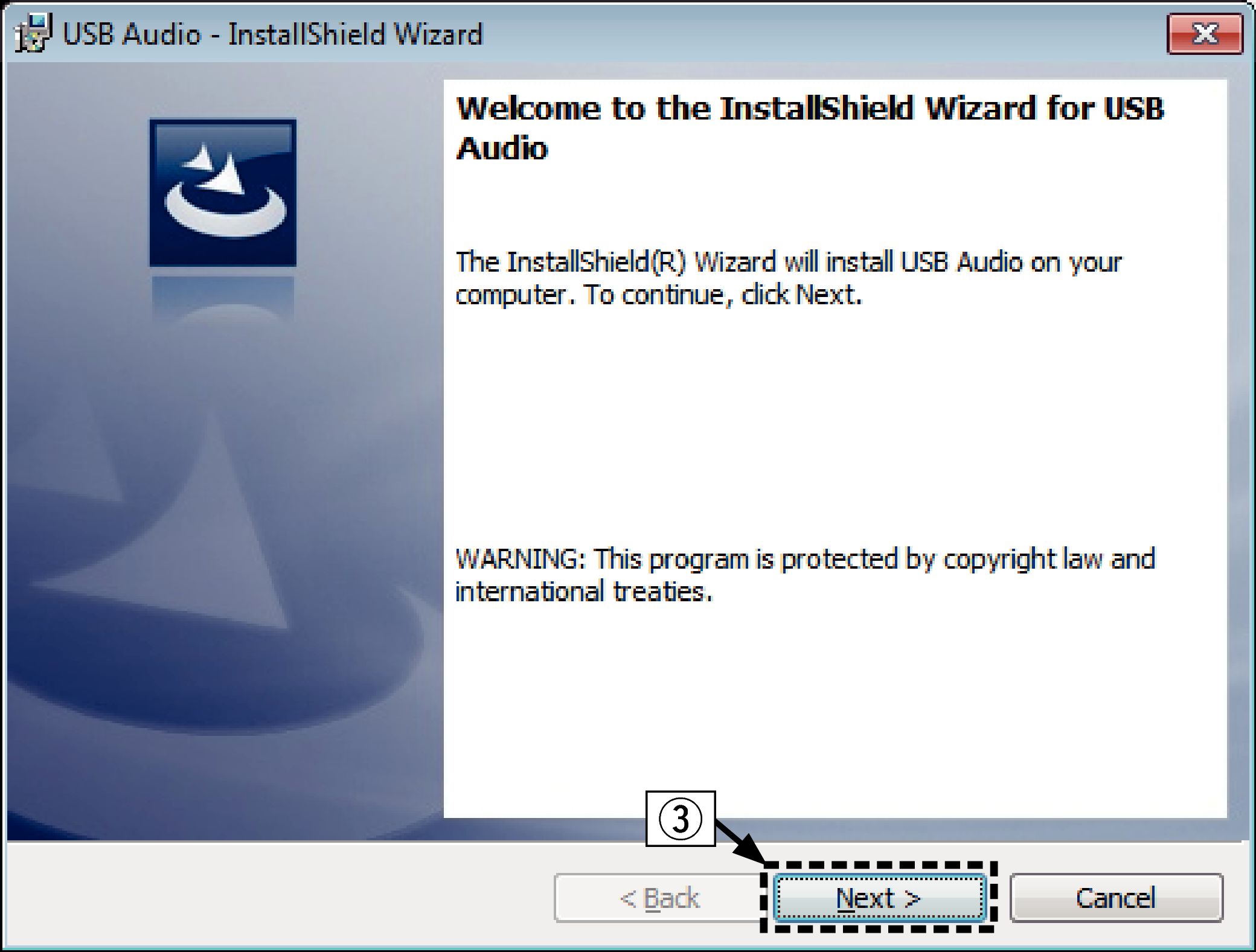
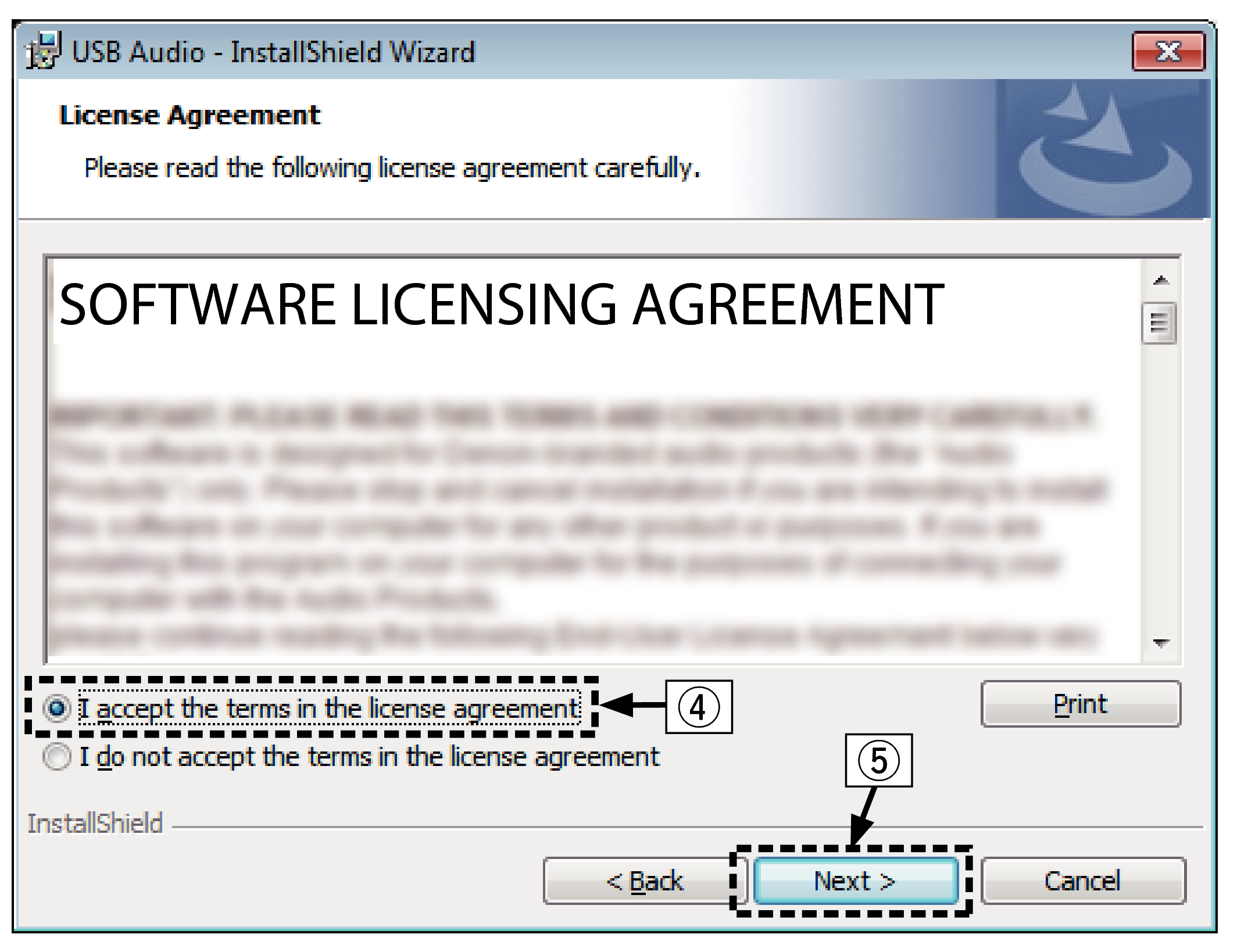
De installatie wordt gestart. Voer geen bewerking uit op de PC zolang de installatie niet is voltooid.
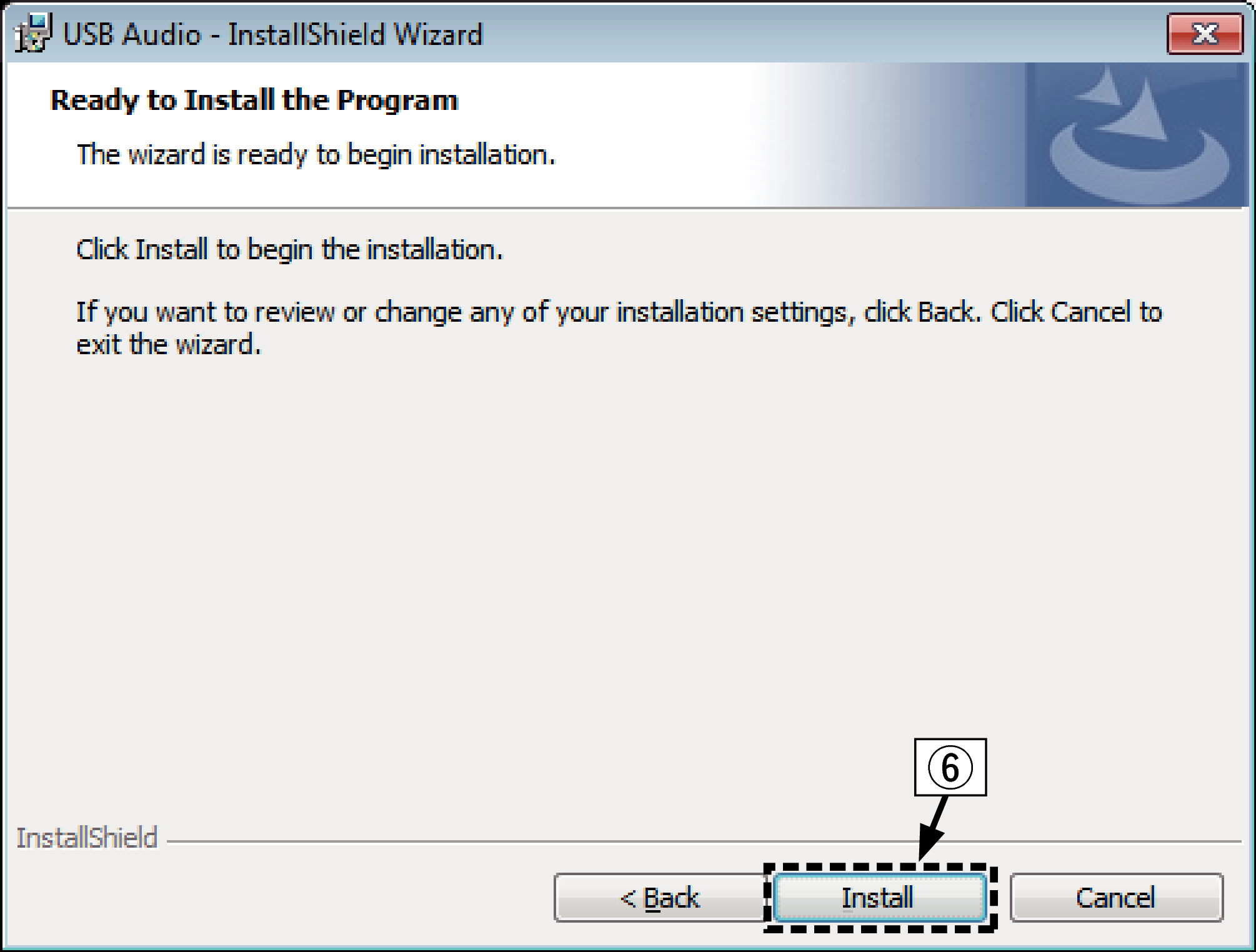
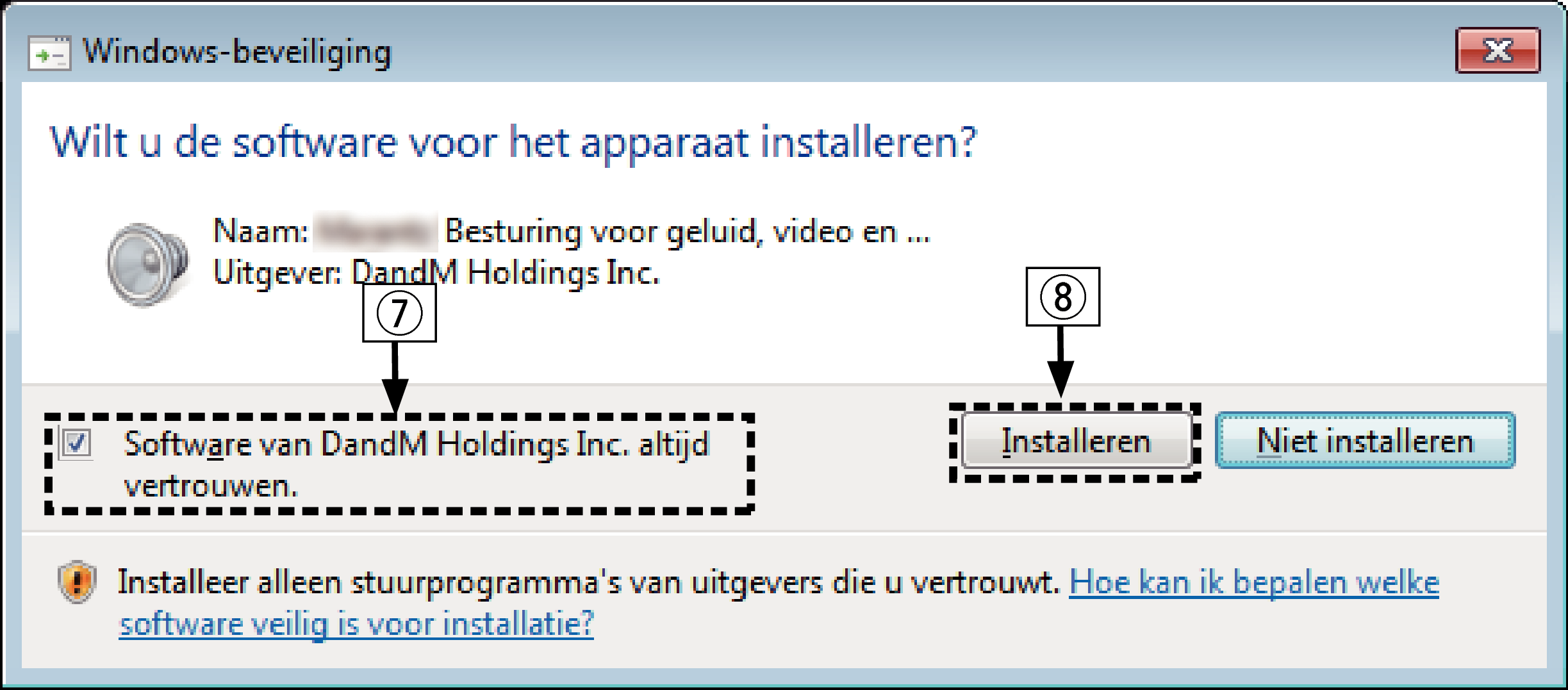
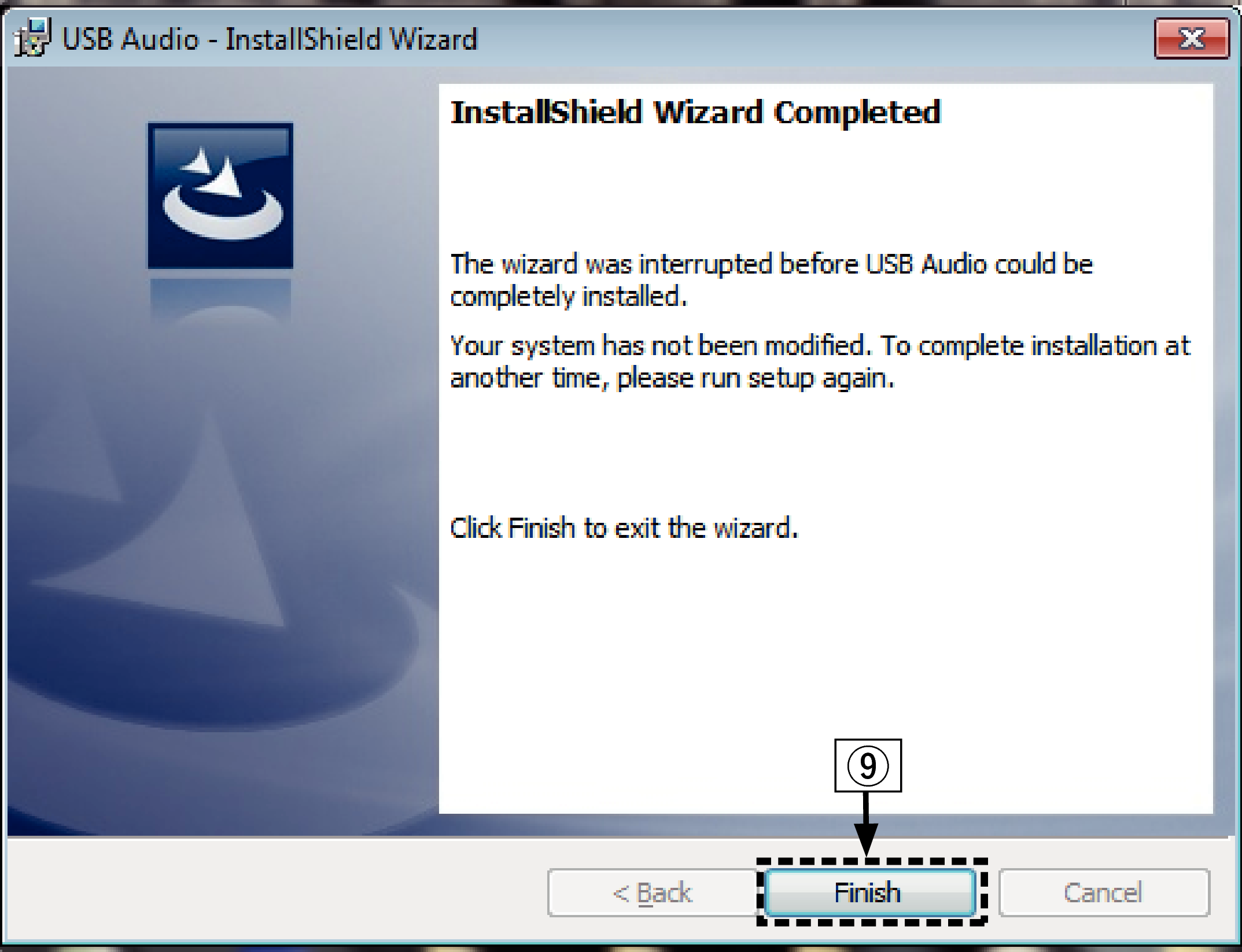
Voor meer informatie over de aansluitingen, zie Aansluiten op een PC of Mackoppeling.
 .
.Wanneer de voeding van het toestel wordt ingeschakeld, zoekt de PC het toestel en wordt automatisch een verbinding gemaakt.
De lijst met de instellingen van het configuratiescherm verschijnen.
Het venster met het geluidsmenu wordt weergegeven.
Wanneer er een vinkje staat naast een ander apparaat, klikt u op “Marantz USB Audio” en op “Standaard instellen”.
Voert een TEST-signaal uit vanaf de PC en controleert de audio-uitgang van de USB-DAC-functie.
Het venster Eigenschappen Digitale audio-interface wordt weergegeven.
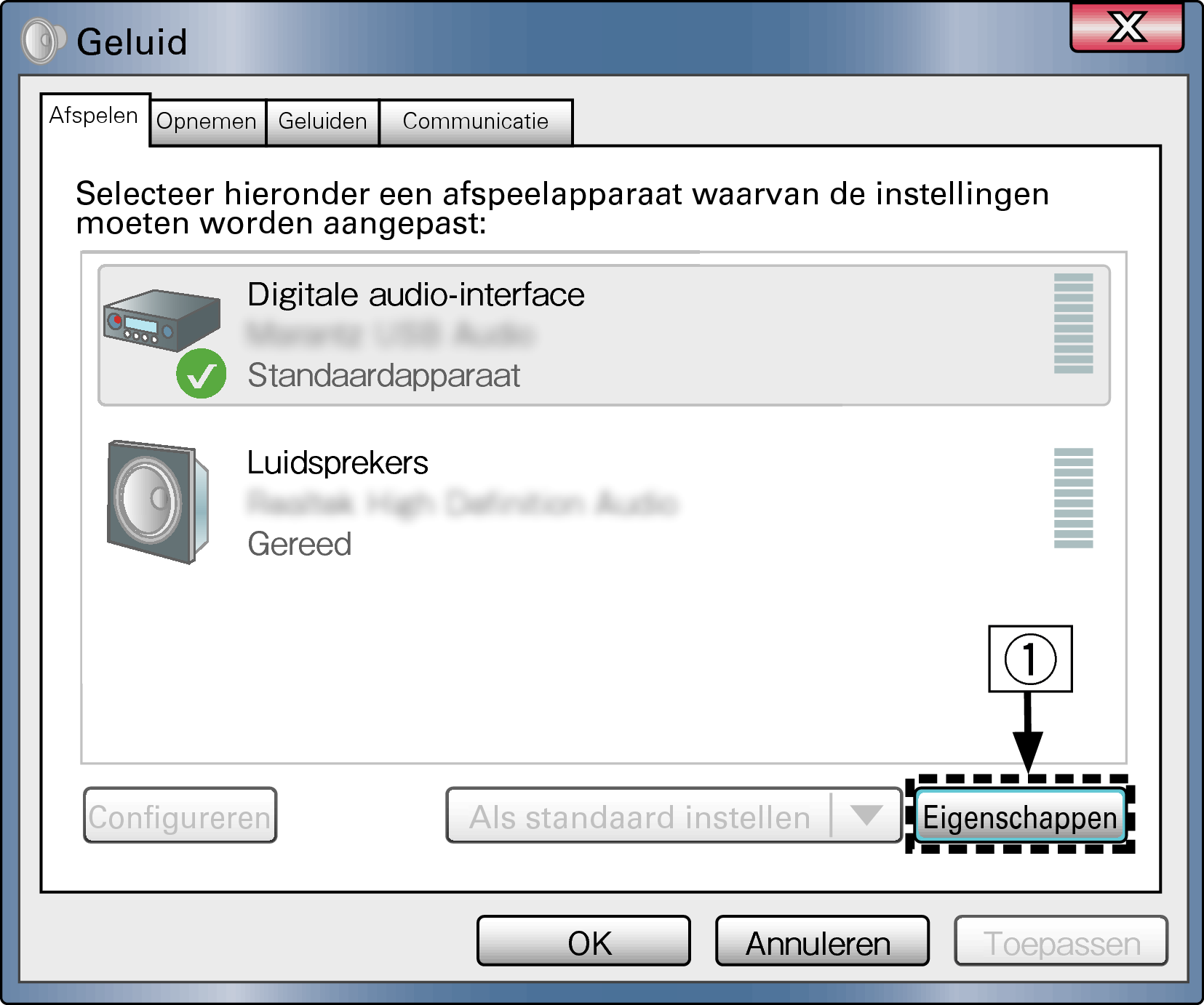
Het is aanbevolen “2-kanaals, 24-bits, 192000 Hz (Studiokwaliteit)” te selecteren.
Controleer of de audio van dit toestel wordt uitgevoerd vanaf de PC.
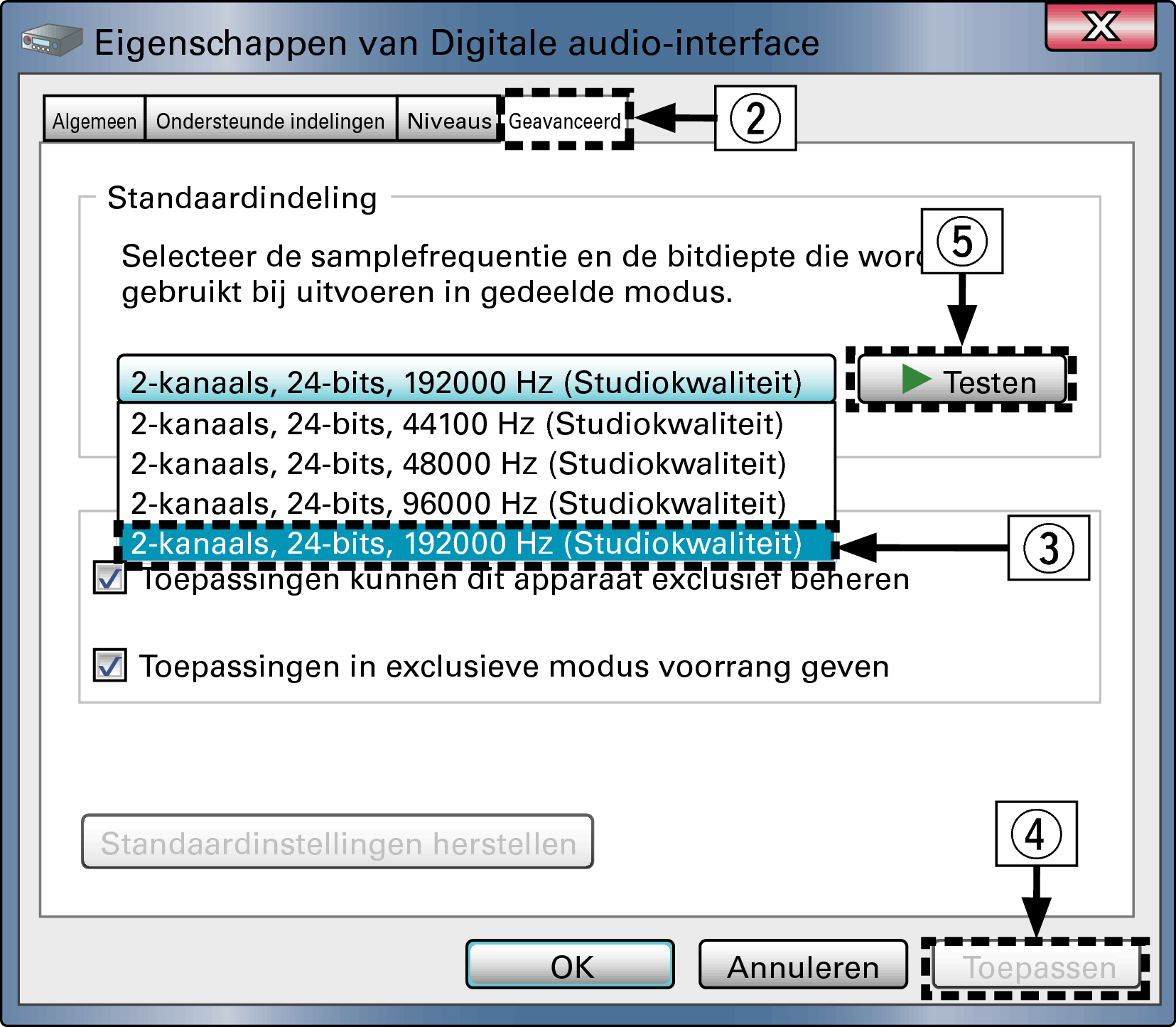
Het specifieke stuurprogramma moet worden geïnstalleerd in de PC voordat dit toestel wordt aangesloten op een PC. Het gebruik zal niet correct verlopen als het toestel wordt aangesloten op de PC voordat het specifieke stuurprogramma is geïnstalleerd.
Het gebruik kan mislukken in sommige computerhardware- en softwareconfiguraties.
Weergave
Installeer de gewenste spelersoftware vooraf op uw computer.
Gebruik de USB-DAC-poort op het achterpaneel om dit toestel aan te sluiten op een computer.
Raadpleeg de sectie Aansluiten op een PC of Mackoppeling voor de aansluitprocedure.
De “USB-DAC”-ingangsindicator licht op.

 om het volume in te stellen.
om het volume in te stellen.De USB-DAC-ingangsindicator knippert als dit toestel de bemonsteringsfrequentie van het ingangssignaal niet kan detecteren.
Bestanden die kunnen worden afgespeeld
Voer bewerkingen uit op de computer, zoals afspelen en pauzeren. Op dat ogenblik kunt u geen bewerkingen uitvoeren met knoppen op dit toestel of de afstandsbediening.
U kunt het volume en de equalizer op de computer regelen. Geniet van het afspelen van muziek op het gewenste volume.
Wanneer dit toestel dienst doet als een D/A-converter, wordt er geen geluid uitgevoerd vanaf de luidsprekers van de computer.
Als de computer wordt losgekoppeld van dit toestel terwijl de muziekweergavesoftware op de computer wordt uitgevoerd, kan de weergavesoftware vastlopen. Sluit de weergavesoftware altijd af voordat u de computer loskoppelt.
Wanneer een fout optreedt op de computer, moet u de USB-kabel loskoppelen en de computer opnieuw opstarten.
Gebruik een kabel van maximaal 3 m lang voor het aansluiten op de computer.
